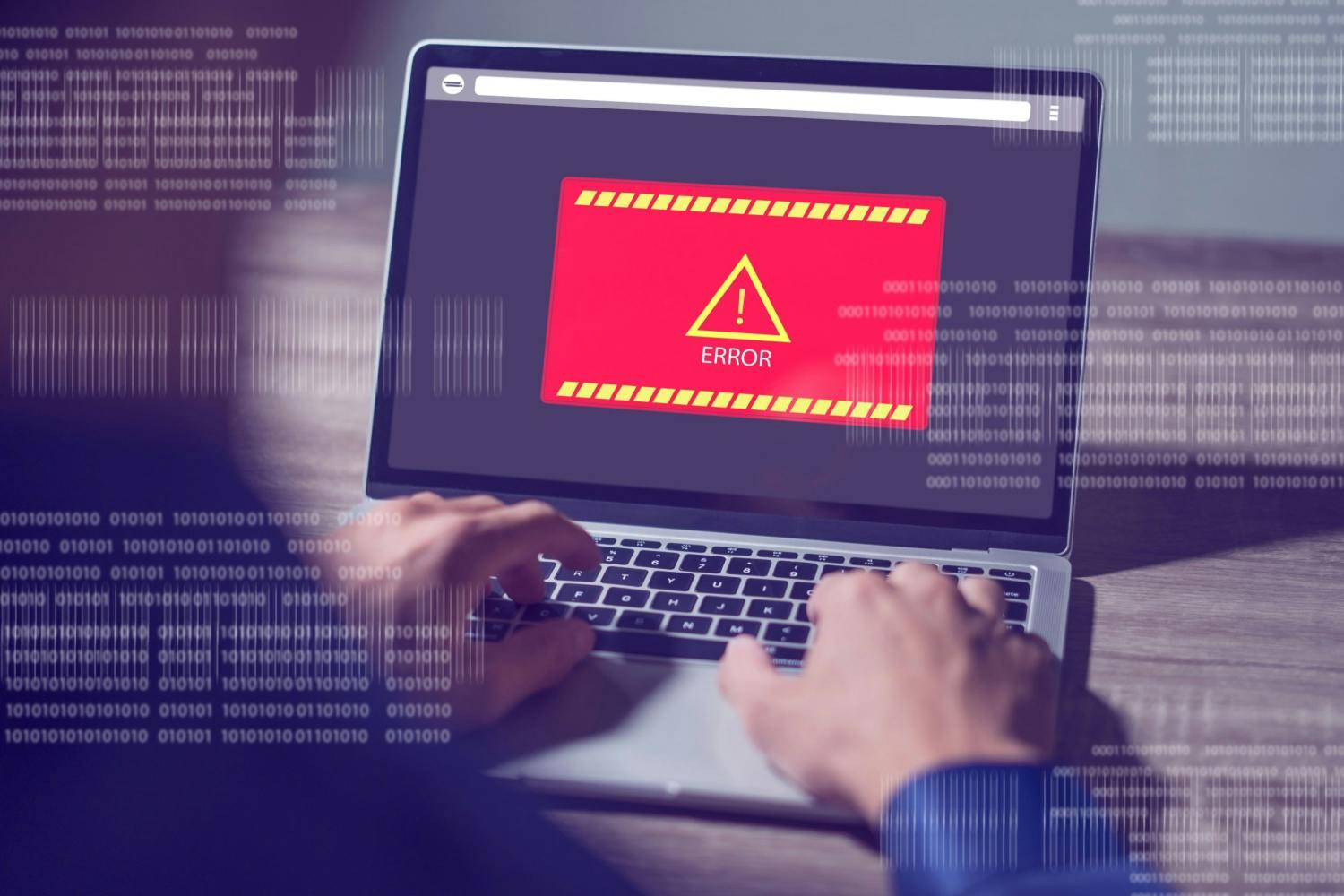En browsertilføjelses hovedformål er at få din browser til at fungere på nye og forbedrede måder.
Men fordi tilføjelserne – også kendt som browserudvidelser eller extensions – i høj grad lever deres eget liv uden om browseren, kan de faktisk også udgøre en stor sikkerhedsrisiko.
Det er endnu en gang blevet bekræftet, da en større mængde udvidelser til både Edge og Chrome er kommet i sikkerhedseksperternes søgelys.
Usikre tilføjelser overalt
Du tænker måske, at firmaet bag Edge, Microsoft, og firmaet bag Chrome, Google, holder tilstrækkeligt øje med de udvidelser, der tilbydes i udvidelsesbutikkerne til Edge og Chrome. Det er også langt hen ad vejen korrekt, at udvidelserne tjekkes grundigt.
Men noget tyder på, at der alligevel slipper skadelige og usikre tilføjelser gennem nåleøjet.
Det er blandt andet sikkerhedsfirmaet Symantec, som advarer om en konkret stribe farlige tilføjelser. Det rapporterer blandt andet mediet Forbes..
Symantec og andre sikkerhedsfirmaer har opdaget, at tilføjelserne bruges til at spionere mod dig, der bruger browseren. Dermed kan tilføjelserne potentielt bruges af hackere til at hacke sig ind på de ramte computere.
Her er listen: Pas på disse tilføjelser
De farlige spion-tilføjelser er angivet her med navn og et ID-nummer, så du selv kan tjekke om de pågældende tilføjelser findes i din browser.
Farlige tilføjelser i Google Chrome
- kgmeffmlnkfnjpgmdndccklfigfhajen — [Emoji keyboard online — copy&past your emoji.]
- dpdibkjjgbaadnnjhkmmnenkmbnhpobj — [Free Weather Forecast]
- gaiceihehajjahakcglkhmdbbdclbnlf — [Video Speed Controller — Video manager]
- mlgbkfnjdmaoldgagamcnommbbnhfnhf — [Unlock Discord — VPN Proxy to Unblock Discord Anywhere]
- eckokfcjbjbgjifpcbdmengnabecdakp — [Dark Theme — Dark Reader for Chrome]
- mgbhdehiapbjamfgekfpebmhmnmcmemg — [Volume Max — Ultimate Sound Booster]
- cbajickflblmpjodnjoldpiicfmecmif — [Unblock TikTok — Seamless Access with One-Click Proxy]
- pdbfcnhlobhoahcamoefbfodpmklgmjm — [Unlock YouTube VPN]
- eokjikchkppnkdipbiggnmlkahcdkikp — [Color Picker, Eyedropper — Geco colorpick]
- ihbiedpeaicgipncdnnkikeehnjiddck — [Weather]
Farlige tilføjelser i Microsoft Edge
- jjdajogomggcjifnjgkpghcijgkbcjdi — [Unlock TikTok]
- mmcnmppeeghenglmidpmjkaiamcacmgm — [Volume Booster — Increase your sound]
- ojdkklpgpacpicaobnhankbalkkgaafp — [Web Sound Equalizer]
- lodeighbngipjjedfelnboplhgediclp — [Header Value]
- hkjagicdaogfgdifaklcgajmgefjllmd — [Flash Player — games emulator]
- gflkbgebojohihfnnplhbdakoipdbpdm — [Youtube Unblocked]
- kpilmncnoafddjpnbhepaiilgkdcieaf — [SearchGPT — ChatGPT for Search Engine]
- caibdnkmpnjhjdfnomfhijhmebigcelo — [Unlock Discord]
Sådan tjekker du, om du har en af de farlige tilføjelser
Bevæbnet med en ID-streng (den lange stribe bogstaver) fra listen herover, kan du hurtigt tjekke, om en af dine tilføjelser findes på listen.
- Besøg siden chrome://extensions, hvis du bruger Googles Chrome-browser eller edge://extensions, hvis du bruger Edge.
- Vælg Detaljer ud for en af udvidelserne.
- Nu kan du ud for ID se ID-strengen og sammenholde den med vores liste herover.
Hvis du opdager, at du har installeret en af de farlige tilføjelser, er rådet til dig klart: Fjern dem med det samme, før du bliver offer for et hackerangreb.
Sådan fjerner du en tilføjelse i Edge
Benytter du Microsofts Edge-browser, kan du fjerne en browserudvidelse således:
- Åbn Edge-browseren.
- Klik på de tre prikker øverst til højre i vinduet.
- Klik på punktet Udvidelser.
- Ved den browserudvidelse, der skal fjernes, klikker du på Fjern.
- Et vindue åbner. Her klikker du på knappen Fjern igen.
Edge-browseren fjerner derefter browserudvidelsen helt automatisk, og du kan fortsætte med at bruge browseren, som du plejer.
Sådan fjerner du browserudvidelser i Chrome
Bruger du Google Chrome-browseren, gør du således:
- Åbn Chrome-browseren.
- Klik på de tre prikker øverst til højre.
- Hold musen over menupunktet Udvidelser.
- Vælg Administrer udvidelser.
- Klik på knappen Fjern ved den udvidelse, du vil fjerne.
- Klik igen på Fjern i det vindue, der åbner.
Dermed er udvidelsen væk, og du kan fortsætte med at bruge Chrome.